Excel、Wordが無料で使えるOffice Onlineの使い方
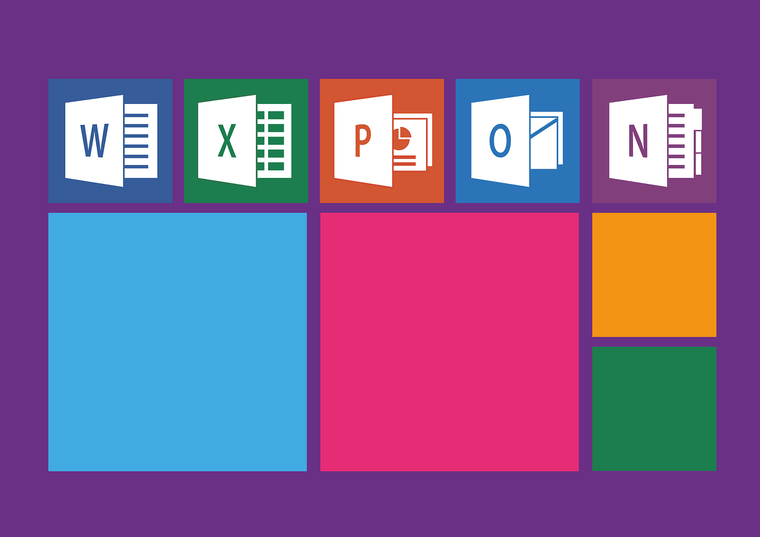
ExcelやWordのOfficeは何万円もしますが、実はブラウザ上のOffice Onlineで無料で使えます。
Office Onlineとは、その名の通りオンライン上でOfficeソフトが使えるというもの。
マイクロソフトが公式に提供しています。
そんな便利なOffice OnlineでExcelやWordの使い方をご紹介します。
Office Onlineの使い方
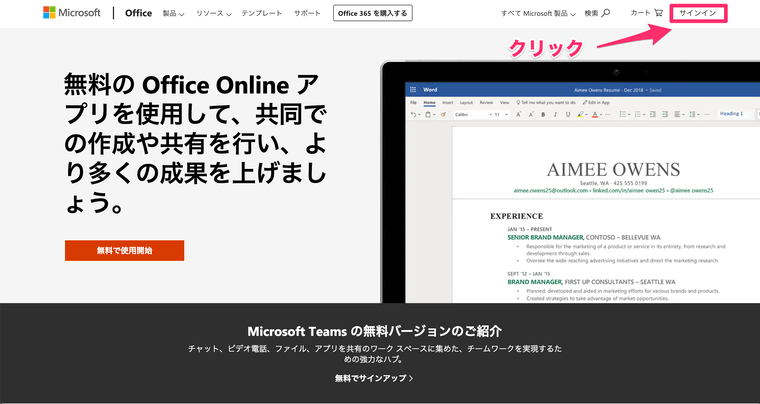
Office Onlineへアクセスし、右上のサインインをクリック。
マイクロソフトアカウントが必要なので作成していない場合、事前に作成しておいてください。
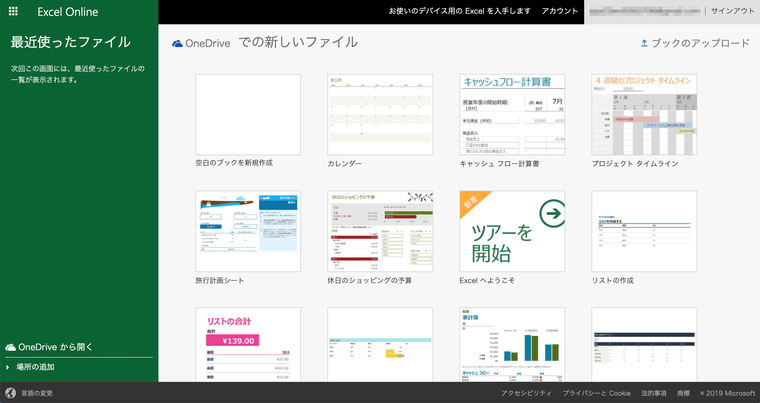
サインイン後はこのような画面に。
エクセルのテンプレートも用意されており、無料で使えることを考えれば十分すぎます。
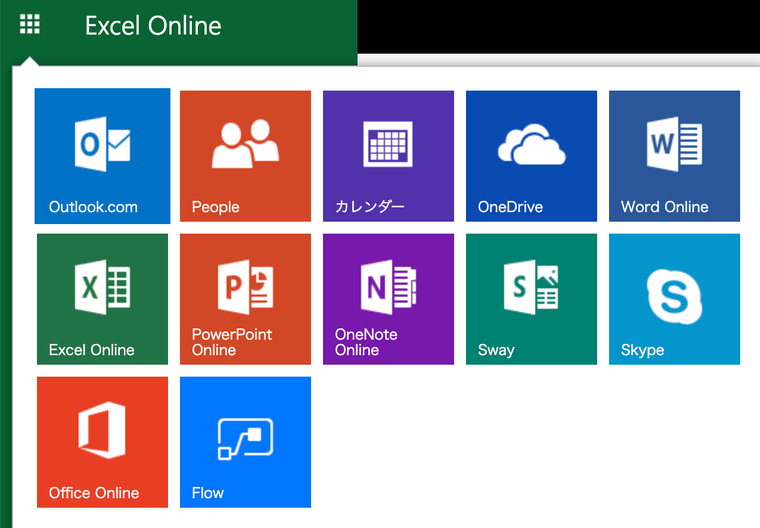
Excel以外のOfficeソフトは左上のアイコンをクリックして選択します。
使えるソフトは下記の通り。
- Outlook.com
- People
- カレンダー
- OneDrive
- Word Online
- Excel Online
- PowerPoint Online
- OneNote Online
- Sway
- Skype
- Office Online
- Flow
非常に多くのOfficeソフトが使えますね。
Office Onlineのメリット・デメリット
メリット
- 無料で使える
- ブラウザならどこでも使える
- 共同編集ができる
最大のメリットはなんと言っても無料で使えるということでしょう。
ブラウザ上で動くので、パソコン毎にインストールが不要ということも大きい。
さらにはオンラインで他の人と共同編集も可能です。
デメリット
- オンラインしか使えない
- 一部制限がある
デメリットはオンラインでしか使えないことと、一部制限があることです。
いまどきオフラインで使い続けるパソコンは少ないと思うので、そこまで大きなデメリットではないですね。
一部制限に関しては、エクセルで数式が使えなかったり、フォントの種類が少なかったりという問題があります。
ただメリットが大きすぎるので気にしなくてもいいかもしれません。
拡張機能でさらに便利に
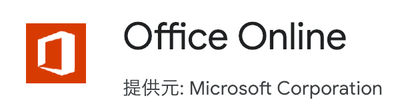
Chromeの拡張機能を使うことでもっと便利に。
ダウンロードはこちら。
Office Online
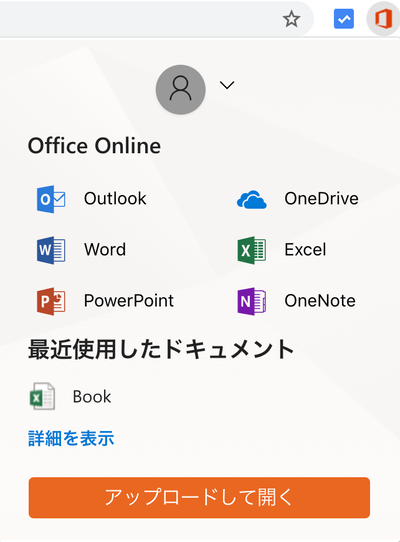
インストール後、アイコンをクリックするとこのような表示に。
使いたいOfficeソフトが別タブですぐに開きます。
Chromeの拡張機能はやっぱり便利。
【まとめ】簡単な作業であれば無料で十分
Officeソフトは使いたいけど、たまにしか使わないものに数万円は払えない、という場合にOffice Onlineは便利です。
仕事で使うならともかく、簡単なExcel作業などであればぜんぜん問題ありません。
Officeソフトは無料で利用できる、と覚えておくと役に立ちますよ。





